WhatsAppのデータを別の端末に転送するのは、特にチャット、メディア、添付ファイルを安全に保ちたい場合は、難しい作業になることがあります。WhatsAppデータを転送するための信頼できるソリューションをお探しなら、「FonePaw WhatsApp転送」が検索結果に表示されたことがあるかもしれません。
このFonePaw WhatsApp転送のレビューでは、その機能、使いやすさ、価格を詳しく分析し、WhatsAppデータを携帯電話間で転送するのに最適なツールかどうかを検証します。さらに、あなたのニーズにより適した強力な代替ツールについてもご紹介します。
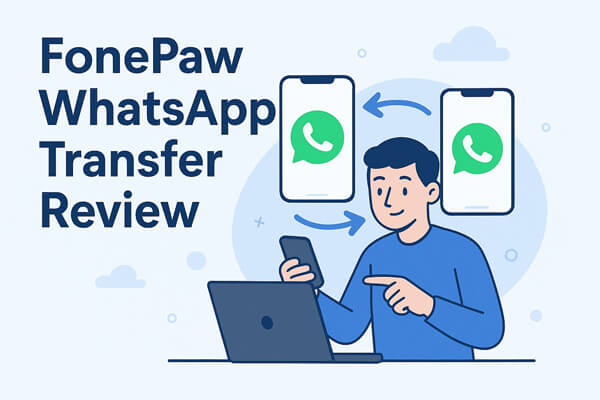
FonePaw WhatsApp転送は、FonePawが開発したツールで、WhatsAppのチャット履歴や添付ファイル(写真、動画、音声メッセージなど)をデバイス間でバックアップ、復元、転送することに特化したツールです。AndroidとiOS両方のAndroidに対応し、複数のデータ転送オプションを備えているため、機種変更、データのバックアップ、復元などのシナリオに最適です。
FonePaw WhatsApp Transfer には、次の主な機能が搭載されています。
Android間、 Android間、Android デバイスと iOS デバイス間の WhatsApp チャットの移行をiOS iOS iOS Android
WhatsApp のチャット履歴をコンピューターにバックアップし、必要に応じて携帯電話に復元します。
すべてのデータを移動するのではなく、特定のチャットまたは添付ファイルを選択して転送できます。
メッセージ、写真、ビデオ、オーディオ、ドキュメント、リンク、ステッカーなどが含まれます。
iOSバージョン 4 以上、 Android 5.0 以上、および WhatsApp のすべてのバージョンと互換性があります。
FonePaw WhatsApp転送の使い方は簡単です。Android Android iOSへのWhatsAppデータの転送を例に挙げてみましょう。
ステップ1. パソコンでFonePaw WhatsApp転送ソフトウェアを起動します。メイン画面から「WhatsApp」を選択し、「転送」をクリックします。
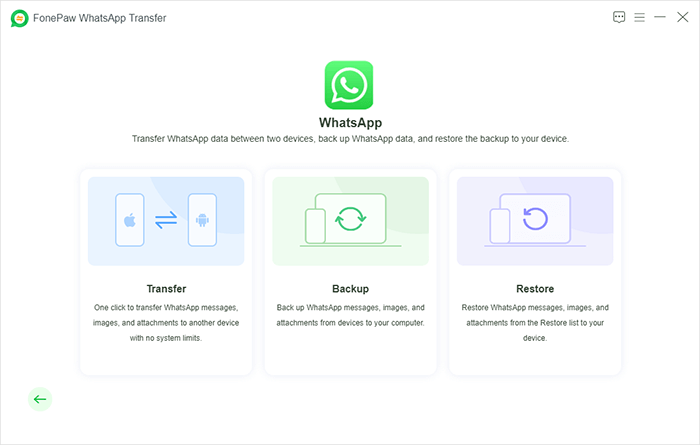
ステップ 2. 画面の指示に従って、USB ケーブルを使用してAndroidとiOSデバイスの両方をコンピューターに接続します。
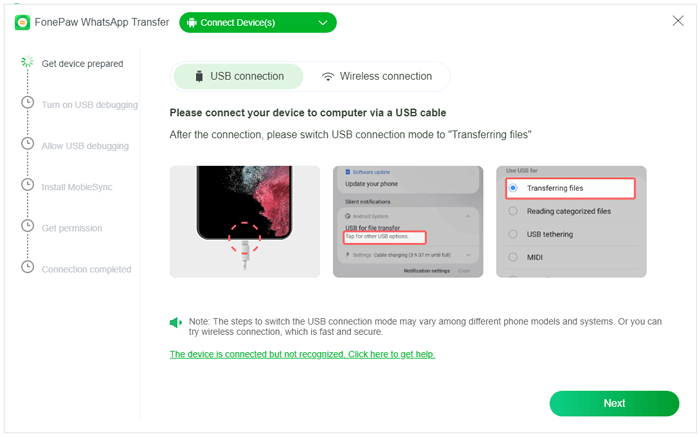
ステップ3. 両方のデバイスが検出され、コンピュータに接続されたら、ソースデバイスがAndroidデバイス、ターゲットデバイスがiPhoneであることを確認してください。位置が逆になっている場合は、「反転」ボタンをクリックして切り替えてください。
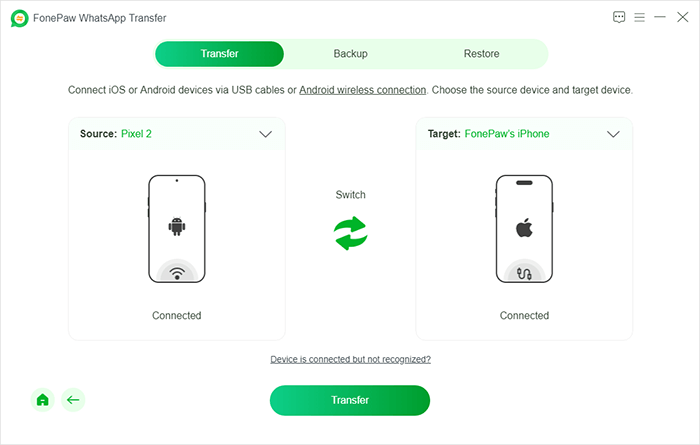
ステップ4. すべての設定が完了したら、「転送」ボタンをクリックして、 AndroidからiOSへのWhatsAppデータの転送プロセスを開始します。このプロセス中に、 iOSデバイスのパスワードを入力するよう求められます。
さらに、 Androidデバイスでは、データ移行プロセスの一環として、WhatsAppのアンインストールと再インストールを許可する必要があります。この手順は、アプリがデータを正しく同期して移行するために必要です。
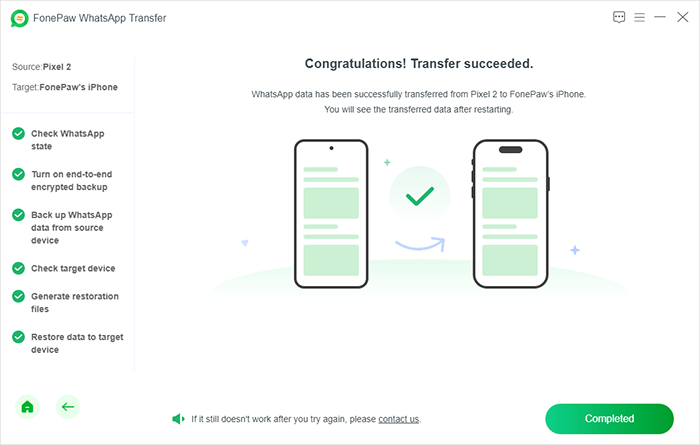
ステップ5. 「転送」をクリックするとすぐに転送が開始されます。WhatsAppのチャット履歴と添付ファイルをすべて新しいiOSデバイスに移行するには、わずか数分しかかかりません。完了したら、iPhoneでWhatsAppを起動すると、すべてのチャットが完全に復元されていることがわかります。
WhatsAppデータを転送するツールを選ぶ際には、メリットとデメリットを比較検討し、ニーズに合っているかどうかを判断することが重要です。FonePaw WhatsApp転送のメリットとデメリットを以下にまとめました。
FonePaw WhatsApp Transferは無料トライアルを提供していますが、機能制限があります。WhatsAppのデータをプレビューすることはできますが、転送、バックアップ、復元の全機能を利用するには、フルバージョンをご購入いただく必要があります。価格は以下のとおりです。
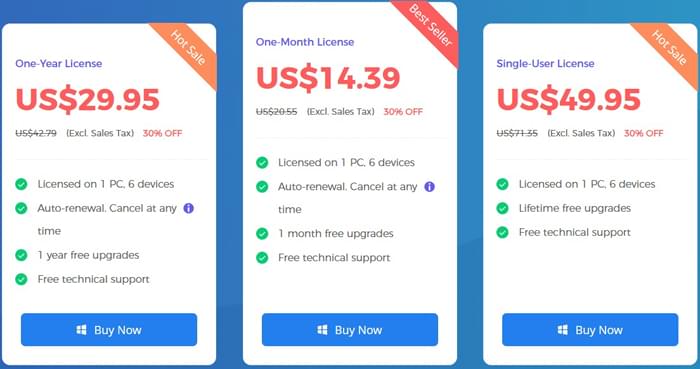
さまざまなレビューサイトからのユーザーフィードバックの要約は次のとおりです。
このアプリを使えば、クロスプラットフォームユーザーはWhatsAppのチャット、写真、動画、連絡先などをiOSデバイスからAndroidに、あるいはその逆に簡単に転送できます。FonePaw WhatsApp転送は、Move to iOSやSamsung Smart Switchなどの公式転送ツールに代わる最良の選択肢です。
「FonePaw WhatsApp転送は、たったワンクリックでWhatsAppデータの転送を開始します。WhatsAppファイルをクラウドやGoogleに同期したくないけれど、別のデバイスに移動したいという方に最適な機能です。また、バックアップと復元機能を利用して、重要なWhatsAppデータのコピーを定期的に保存することもできます。」
AndroidとiOSデバイス間でWhatsAppデータを転送するための包括的なツールをお探しなら、「FonePaw WhatsApp転送」が最適です。このツールは、WhatsAppデータの転送、バックアップ、復元において専門的で多機能です。
より多機能なソリューションをお探しなら、WhatsApp Transferがおすすめです。FonePaw WhatsApp Transferと同様に、 WhatsApp Transferも異なるデバイス間でのWhatsAppデータの転送をサポートしています。さらに、WhatsApp TransferはGoogleドライブからiPhoneへのWhatsAppメッセージの復元もサポートしており、LINEデータにも対応しています。
具体的な特徴は以下のとおりです。
FonePaw WhatsApp転送の代替ソフトを使ってAndroidからiPhoneにWhatsAppを転送する方法:
01パソコンにWhatsApp Transferをインストールし、プログラムを起動します。Android Android iPhoneの両方をパソコンに接続します。
02プログラム内で「転送」オプションを選択します。転送元デバイス( Android )と転送先デバイス(iPhone)を確認します。必要に応じて、「反転」をクリックしてデバイスを修正します。

03 「転送」をクリックしてデータ転送を開始します。完了すると、iPhoneでWhatsAppデータにアクセスできるようになります。

このFonePaw WhatsApp Transferのレビューでは、その使いやすさ、主な機能、そして価格について解説しました。このソフトウェアは、 AndroidとiOSデバイス間でWhatsAppデータを転送、バックアップ、復元するための効果的なソリューションです。ただし、フル機能を利用するには有料ライセンスが必要であり、 AndroidにWhatsAppを再インストールする手順が少し面倒だと感じるユーザーもいるかもしれません。
より多機能なオプションをお探しの方には、 WhatsApp Transferがおすすめです。LINEデータのサポート、Googleドライブへの復元、選択的なデータ転送といった追加機能も提供しています。ニーズに応じて、どちらのツールもデバイス間でWhatsAppデータを管理するための信頼性の高いソリューションとなります。
関連記事:
FonePaw Androidデータ復旧レビュー|主な機能、価格、おすすめの代替品
PCを使わずにAndroidからiPhoneにWhatsAppを転送する3つの方法





